Como resetar senha do Windows sem formatar, passo a passo.
A digitação incorreta de uma senha, resultando no bloqueio acidental de um computador, é um cenário que pode desencadear um misto de frustração e apreensão para os usuários. O acesso negado pode parecer inicialmente como uma barreira intransponível, levando a preocupações sobre a perda de dados e a necessidade de medidas drásticas, como a formatação do sistema. No entanto, é reconfortante saber que, na maioria dos casos, há soluções acessíveis para reverter essa situação indesejada sem recorrer a medidas extremas. Este desafio temporário ressalta a importância não apenas de senhas seguras, mas também do conhecimento de estratégias eficazes para recuperar o acesso ao sistema sem comprometer a integridade dos dados. Nesta era tecnológica, a superação de contratempos como esse destaca a necessidade de compreender as nuances da segurança digital e as práticas que permitem corrigir equívocos sem recorrer a soluções mais drásticas.
Embora o bloqueio do computador devido a uma senha digitada incorretamente possa inicialmente parecer um impasse, muitas vezes é possível reverter a situação sem a necessidade de formatar a máquina. Uma abordagem comum para contornar esse problema envolve reiniciar o computador em modo de segurança, geralmente pressionando e segurando a tecla Shift durante o reinício. A partir daí, é possível acessar as opções de solução de problemas, avançadas e, eventualmente, o prompt de comando.
No prompt de comando, uma técnica eficaz é renomear o Utilman.exe, que é responsável pelo botão de acessibilidade na tela de login. Isso pode ser feito digitando o comando “ren c:\windows\system32\Utilman.exe c:\windows\system32\Utilman.exe.bkp”. Em seguida, copia-se o prompt de comando para o local do Utilman.exe com o comando “copy c:\windows\system32\cmd.exe c:\windows\system32\Utilman.exe”. Essa manipulação permite substituir o Utilman.exe pelo prompt de comando, que pode ser acessado na tela de login ao clicar no ícone de acessibilidade.
Essa técnica é uma forma de contornar o bloqueio e permite que os usuários redefinam a senha ou realizem outras ações necessárias para recuperar o acesso ao sistema. Vale ressaltar que essas operações devem ser executadas com cuidado e responsabilidade, buscando sempre seguir as práticas recomendadas de segurança cibernética.
Passo a passo:
Na tela de login, segure a tecla shift, clique no ícone de desligar e em seguida em restart (mantendo SHIFT pressionada).
Com a tecla shift ainda pressionada o computador será iniciado com as opções de resolução de problemas, nesse momento solte o SHIFT e então clique em Troubleshoot ou Solução de problemas.
Selecione opções avançadas
Prompt de comando
Digite os seguintes comandos de forma exata:
ren c:\windows\system32\Utilman.exe c:\windows\system32\Utilman.exe.bkpcopy c:\windows\system32\cmd.exe c:\windows\system32\Utilman.exeFeche a janela e clique em Continuar para o Windows.
Ao voltar a tela de login, clique no ícone de acessibilidade que fica ao lado do ícone de desligar.
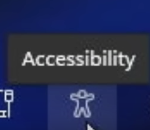
Ao clicar nesse ícone, será carregado o prompt de comando com privilégios de sistema.
Digite o seguinte comando:
net user administrador abc1234@@@ /active:yesou
net user administrator abc1234@@@ /active:yesadministrador ou administrator são os possíveis usuários administrador padrão do Windows, variando conforme o idioma do sistema, caso a conta não seja uma conta logada na Microsoft, pode-se também trocar a senha direto no usuário, para obter o nome do usuario digite o comando:
net usersE então faça:
net user "nome do usuario" novasenha
O comando deve ter saída com êxito e então ao reiniciar você terá disponível o usuário administrador para que então possa criar um novo usuario e copiar os dados para a nova conta ou reutilizar a conta com a nova senha.
Após o processo é recomendado rodar os seguintes comandos para reaver a originalidade dos arquivos do sistema:
sfc /scannowdism online /cleanup-image /restorehealthCom isso espero ter ajudado.